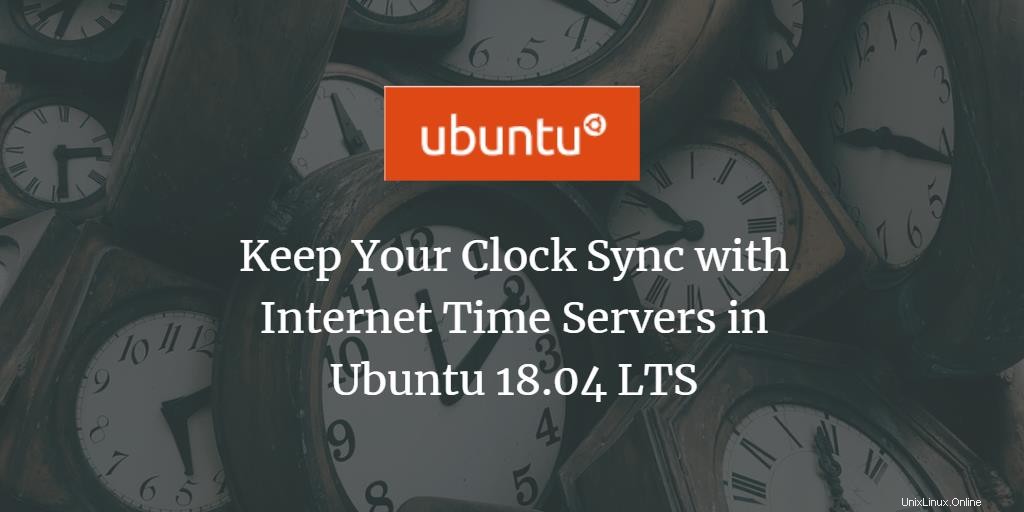
Es una buena práctica mantener su reloj sincronizado con Internet de acuerdo con su zona horaria especificada, a menos que sea necesario modificar la hora del sistema manualmente. Este artículo describe formas a través de la línea de comandos y la interfaz gráfica de usuario de Ubuntu 18.04 LTS (Bionic Beaver) para mantener su reloj sincronizado con los servidores de tiempo de Internet. Esta función se desarrolló originalmente para computadoras más antiguas que tenían problemas para mantenerse al día.
Sincronizar el reloj con los servidores de tiempo a través de la línea de comandos
Comprobar el estado de la hora actual
El comando timedatectl le permite verificar el estado de la hora actual del reloj de su sistema. Abra su terminal de Ubuntu a través de Ctrl+Alt+T e ingrese el siguiente comando:
$ timedatectl status
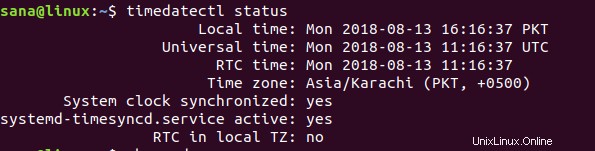
Entre otros detalles, puede ver la hora local, la hora universal y también si el reloj de su sistema está sincronizado con los servidores de hora de Internet o no.
Sincronizar la hora del sistema
El cronyd El comando le permite verificar la hora en que el reloj de su sistema está apagado. Si ejecuta un comando chronyd sin instalar primero la utilidad, recibirá el siguiente mensaje:

Instale la utilidad Chrony de la siguiente manera:
$ sudo apt install chrony
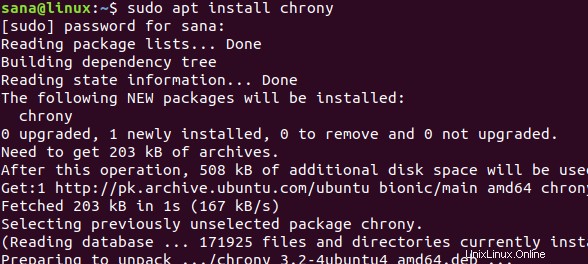
Luego puede usar el siguiente comando para ver cuánto varía su tiempo del servidor de Internet. La línea "Reloj del sistema incorrecto por" en la salida indica esto.
$ sudo chronyd -Q
También puede sincronizar la hora del sistema y ver la información de "Reloj del sistema incorrecto por" de una sola vez mediante el siguiente comando:
$ sudo chronyd -q
En el siguiente ejemplo, puede ver que cuando ejecuté el comando chronyd -q por primera vez, mi sistema estuvo apagado por 95.9 segundos. Después de ejecutar el comando, mi tiempo de Internet se restableció y eso se puede observar cuando volví a ejecutar el comando. Esta vez, el reloj de mi sistema solo está retrasado en -0.001446 segundos, lo cual es una diferencia que se puede ignorar.
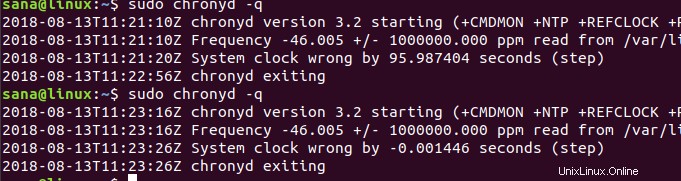
En el escritorio de Ubuntu (GUI)
Los sistemas operativos en estos días están configurados para obtener la fecha y la hora y las zonas horarias automáticamente a través de Internet. Puede configurar su sistema para obtener la fecha y la hora de acuerdo con la zona horaria seleccionada de la siguiente manera:
Haga clic en la flecha hacia abajo ubicada en la esquina superior derecha de su escritorio de Ubuntu y luego haga clic en el icono de configuración ubicado en la esquina inferior izquierda:
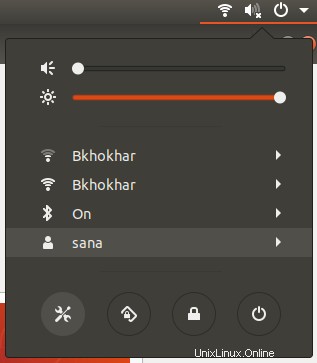
O
Escriba Configuración en Ubuntu Dash de la siguiente manera:

Haga clic en la pestaña Detalles y luego seleccione la Fecha y hora opción.
Asegúrate de que el botón Fecha y hora automáticas esté activado. Esto le permitirá obtener automáticamente la fecha y la hora actuales del servidor de Internet.
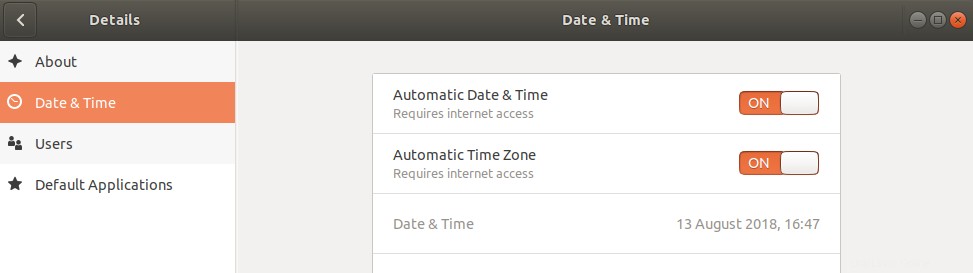
Si sigue los pasos descritos en este tutorial, puede estar 100 % seguro de que la hora actual de su sistema está sincronizada con la hora de su servidor de Internet.